Permissions de sites Web
Cet article est également disponible sur :
![]()
![]()
![]()
![]()
![]()
![]()
![]()
![]()
![]()
![]()
Permissions dans Vivaldi
- Lecture automatique
- Géolocalisation
- Caméra
- Microphone
- Capteurs de mouvement
- Notifications
- JavaScript
- Images
- Popups and redirections
- Publicités intrusives ou trompeuses
- Synchronisation en arrière-plan
- Téléchargements automatiques
- Son
- Appareils Bluetooth
- Périphériques MIDI
- Détection de l’inactivité
- Synchronisation en arrière-plan
- Périphériques USB
- Ports série
- Édition de fichiers
- Appareils HID
- Presse-papier
- Gestionnaires de paiement
- Réalité augmentée
- Réalité virtuelle
- Connexion par un tiers
- Gestion des fenêtres
- Polices
- Cookies
Seuls quelques unes sont autorisées par défaut, certaines sont carrément bloquées et pour le reste, votre permission vous sera demandée chaque fois qu’un nouveau site voudra accéder à l’une des options énumérées ci-dessus.
Changer les permissions de sites Web globalement
Pour vérifier et mettre à jour les autorisations des sites Web pour tous les sites Web :
- Allez dans Réglages > Sécurité et vie privée > Permissions de sites Web.
- Assurez-vous que l’option Autorisations globales en haut de la liste est sélectionnée.
- Utilisez le menu déroulant à côté de chaque type d’autorisation pour le mettre à jour.
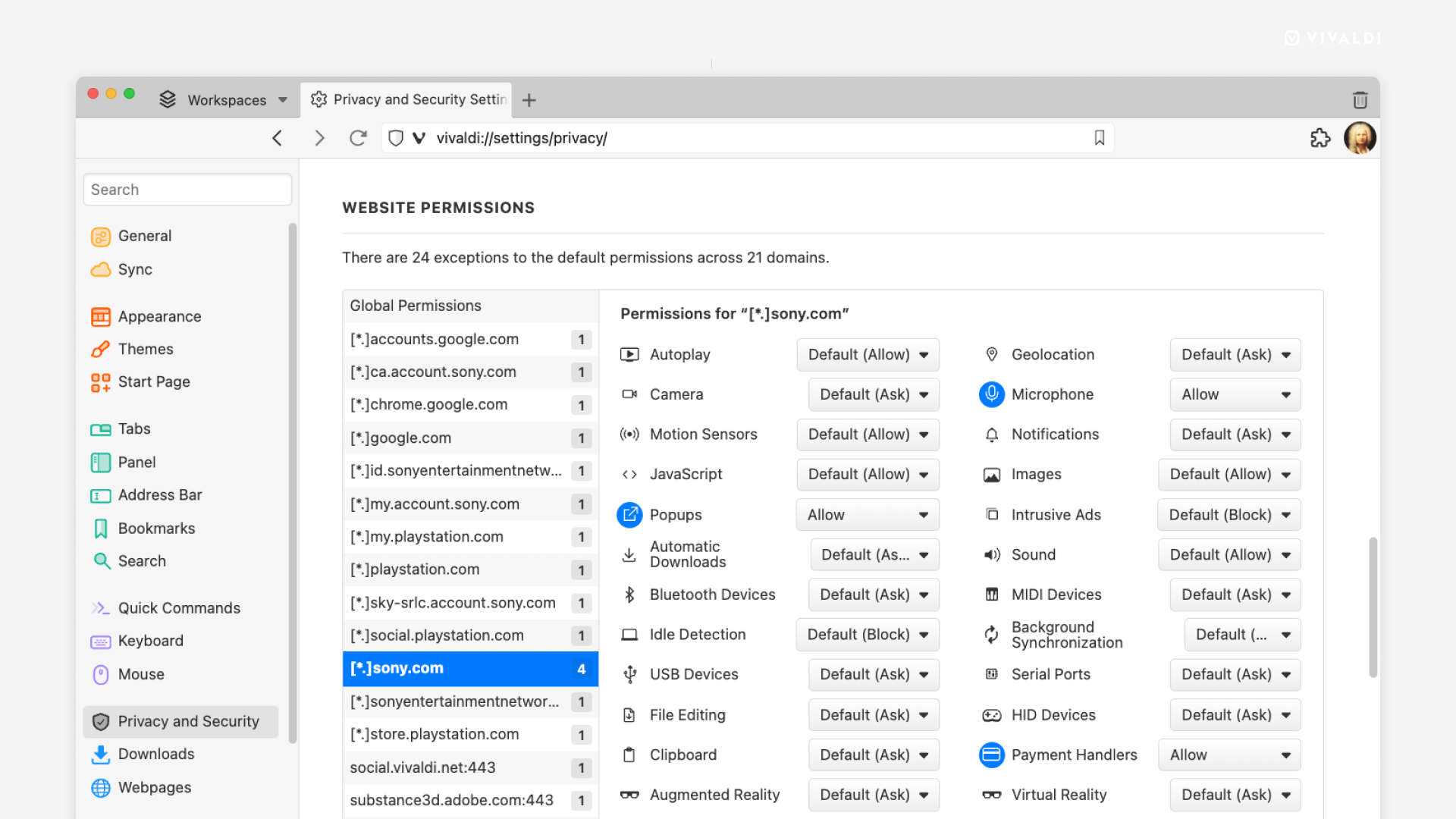
Changer les permissions pour chaque site Web
Lorsqu’un site Web a besoin d’un accès, par exemple, à votre caméra, une notification est affichée du côté droit du champ d’adresse, juste en dessous. Prenez la décisions d’autoriser ou non le site à accéder à votre caméra. Vivaldi se souviendra de votre choix si vous refusez l’accès et ne vous reposera pas la même question lorsque vous visiterez de nouveau le site.
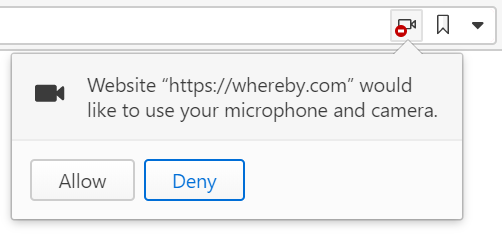
Si la boîte de notification est fermée avant que vous ayiez pu décider, cliquez sur l’icône à droite de la barre d’adresse (celle avec la marque rouge sur l’image ci-dessus) pour l’afficher de nouveau.
Pour consulter et mettre à jour les autorisations des sites auxquels vous avez accordé ou refusé l’accès :
- Allez dans Réglages > Sécurité et vie privée > Permissions de sites Web.
- Sélectionnez un domaine dans la liste.
- Utilisez le menu déroulant à côté de chaque type d’autorisation pour le mettre à jour.